File PRC là gì? Cách mở và chuyển đổi file PRC sang PDF và ngược lại – Thegioididong.com
Nếu bạn thường xuyên đọc sách điện tử thì sẽ không còn xa lạ gì với định dạng đuôi PRC. Trong bài viết này mình sẽ chia sẻ một số kiến thức về file PRC và hướng dẫn bạn cách chuyển đổi file PRC sang các dạng khác nhé. Cùng xem ngay thôi!
1. File PRC là gì?
Định nghĩa
File PRC hay còn gọi là Palm Resource Compiler là một định dạng file thường được sử dụng trong ebook, các trang web về sách điện tử và thường dùng để đọc trên các thiết bị thông minh như điện thoại, máy tính bảng. Đây làmột định dạng văn bản 3D đặc biệt, có thể ứng dụng trong nhiều lĩnh vực với các sự kết hợp khác nhau.
 Định dạng đuôi PRC thường thấy khi đọc sách điện tử
Định dạng đuôi PRC thường thấy khi đọc sách điện tử
Ưu điểm
– Định dạng PRC sở hữu rất nhiều ưu điểm tương tự như file PDF như giao diện dễ sử dụng, dung lượng nhỏ gọn,…
– File PRC có bảo mật tốt nên thường được dùng để lưu trữ, chia sẻ trên mạng.
– PRC có thể thu phóng to nhỏ mà không làm hỏng định dạng, luôn vừa khít với màn hình, không cần kéo qua kéo lại để xem, rất phù hợp khi đọc sách trên điện thoại, máy tính bảng.
– Người tạo ebook thường sử dụng định dạng PRC để làm sách điện tử với những cuốn truyện, tiểu thuyết hoặc giáo trình dày, nhiều trang giúp tiện dụng hơn cho người đọc.
 File PRC có thể thu phóng to nhỏ
File PRC có thể thu phóng to nhỏ
Nhược điểm
– Yêu cầu máy tính cài đặt các phần mềm hỗ trợ chuyên dụng dành riêng cho PRC như Foxit Reader, Adobe Acrobat, Adobe Reader,…
File PRC dùng trong trường hợp nào?
Định dạng PRC có thể được sử dụng trong công nghệ sản xuất Computer-Aided (CAM) và Computer-Aided Engineering (CAE) trong lĩnh vực đồ họa CAD hoặc có thể thấy rõ ràng và phổ biến nhất là tại các ứng dụng ebook dành cho máy tính bảng hoặc smartphone.
 PRC được sử dụng trong lĩnh vực đồ họa CAD
PRC được sử dụng trong lĩnh vực đồ họa CAD
2. Phần mềm đọc file PRC
Mobipocket Reader Desktop
Mobipocket Reader Desktoplà ứng dụng đọc ebook định dạng .prc, .epub phổ biến nhất trên máy tính. Phần mềm đọc ebook này cho phép xem, phóng to, thu nhỏ, chỉnh sửa, chú thích, đánh dấu văn bản, kết nối và tìm kiếm các văn bản trực tuyến, kết nối vào các thư viện trực tuyến dành cho PDA hay nhận tin RSS.
– Tính năng nổi bật:
+ Lưu tất cả các tài liệu kỹ thuật số của bạn ở cùng một nơi.
+ Tạo những danh sách đọc từ thư viện phù hợp với các hoạt động.
+ Tiếp tục đọc eBook trên điện thoại tại nơi đã dừng lại trên máy tính.
+ Dễ dàng chú thích, đánh dấu, làm nổi bật nội dung.
+ Nhiều chế độ hiển thị.
+ Xuất bản eDoc cá nhân và tích hợp từ điển.
 Mobipocket Reader Desktop giúp theo dõi các eNew RSS
Mobipocket Reader Desktop giúp theo dõi các eNew RSS
Lexcycle Stanza
Lexcycle Stanza là phần mềm hữu ích giúp người dùng có thể lấy nhanh được nội dung của các ebook có định dạng PRC. Đây là một công cụ Convert có thể thực hiện chính xác mà không tốn công sức nhưng vẫn có thể thoã mãn được nhu cầu sử dụng.
– Tính năng nổi bật:
+ Lấy nội dung cực nhanh so với các phần mềm Convert cùng tính năng.
+ Giao diện tương tác chính gần gũi đơn giản khá giống MS Word.
+ Xem PRC có thể khắc phục nhanh được cả lỗi thể hiện Font chữ tiếng Việt.
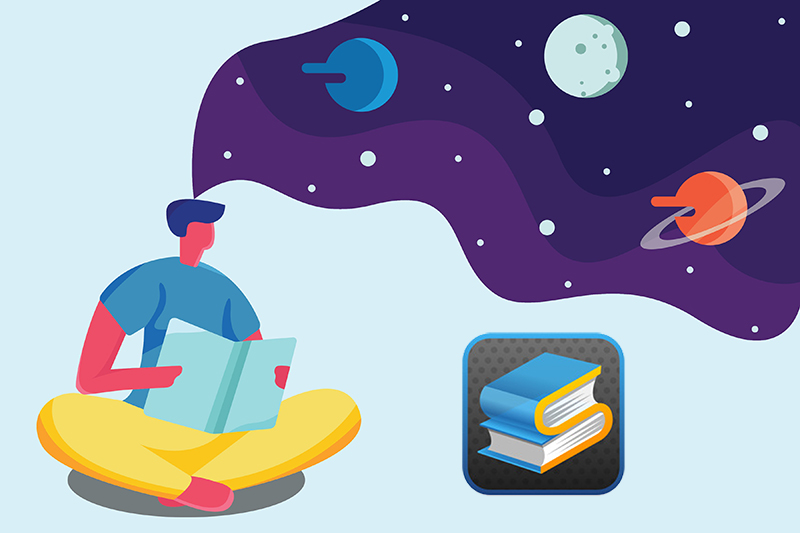 Lexcycle Stanza có giao diện tương tác chính gần gũi
Lexcycle Stanza có giao diện tương tác chính gần gũi
3. Cách mở file PRC
Bạn có thể sử dụng phần mềm đọc file PRC chuyên dụng như Mobipocket Reader Desktop hoặc Lexcycle Stanza để mở các file đuôi PRC. Ngoài ra, một số phần mềm đọc file PDF cũng có thể mở được file này.
Để mở file PRC trên máy tính, bạn thực hiện theo các bước sau:
Bước 1: Nhấn chuột phải vào file PRC cần mở > Chọn Open with.
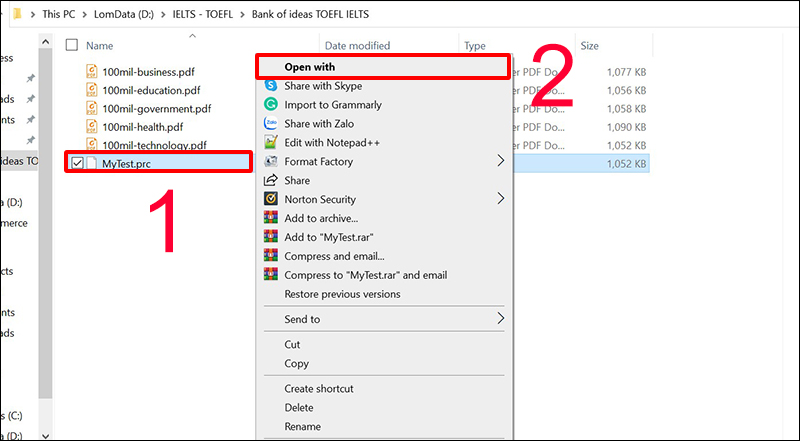 Mở file PRC
Mở file PRC
Bước 2: Chọn phần mềm bạn muốn mở > Chọn OK.
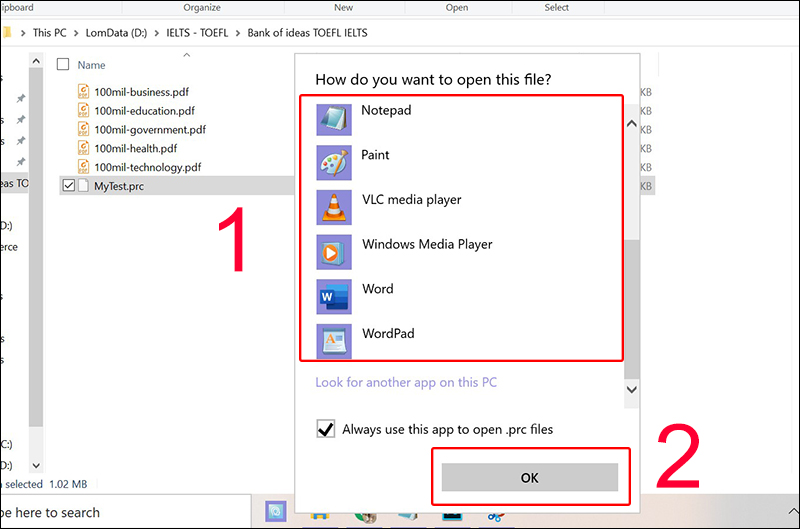 Chọn phần mềm bạn muốn mở
Chọn phần mềm bạn muốn mở
4. Những vấn đề có thể xảy ra với file PRC
Dưới đây là danh sách các vấn đề có thể xảy ra khi sử dụng file PRC:
– File PRC đang được mở bị hỏng.
– Liên kết không chính xác đến file PRC trong các mục registry..
– Tình cờ xóa mô tả của PRC khỏi Windows Registry.
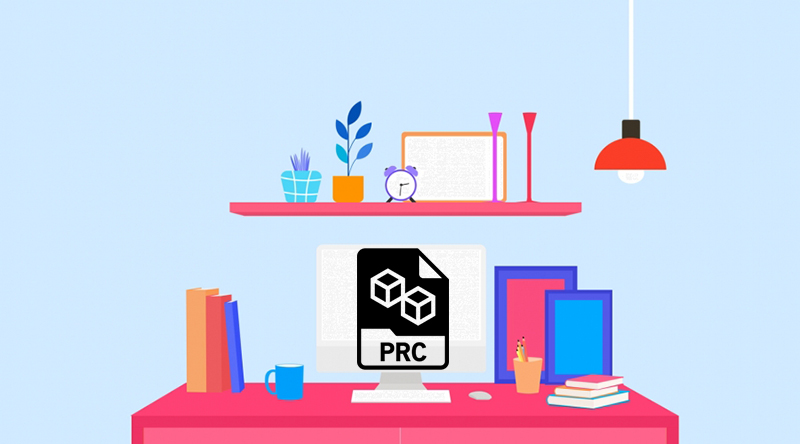 Một số vấn đề xảy ra khi sử dụng file PRC
Một số vấn đề xảy ra khi sử dụng file PRC
– Cài đặt chưa hoàn chỉnh ứng dụng hỗ trợ định dạng PRC.
– File PRC đang được mở bị nhiễm phần mềm độc hại không mong muốn.
– Máy tính không có đủ tài nguyên phần cứng để đối phó với việc mở file PRC.
– Driver của thiết bị được máy tính sử dụng để mở file PRC đã lỗi thời.
5. Cách chuyển đổi file PRC
Chuyển file PRC sang PDF
Bước 1: Truy cập trang web Zamzar TẠI ĐÂY.
Bước 2: Chọn Add Files.
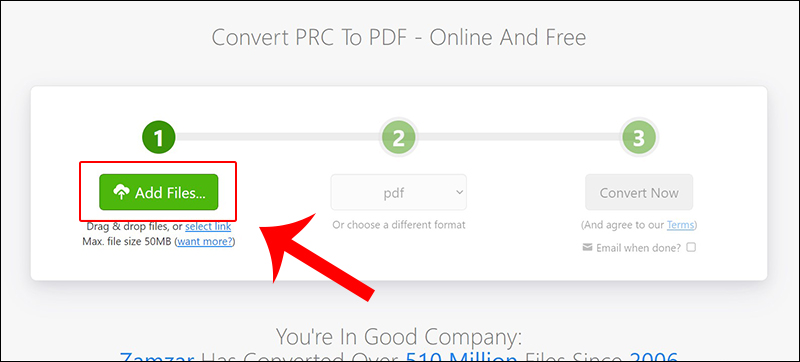 Chọn Add Files
Chọn Add Files
Bước 3: Chọn file PRC của bạn > Chọn Open.
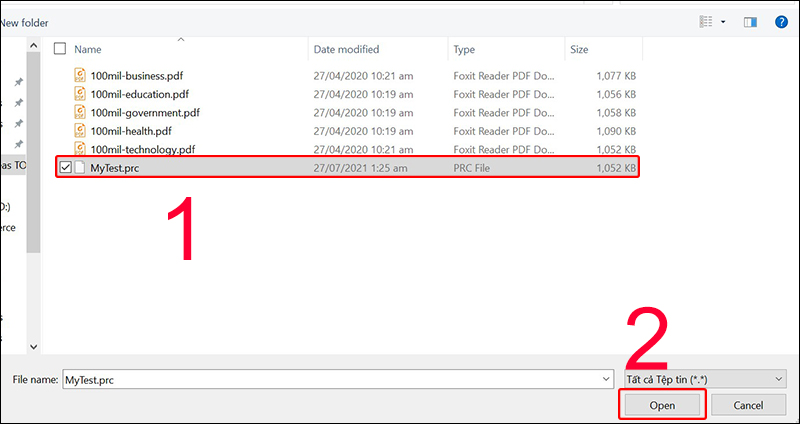 Chọn file PRC của bạn
Chọn file PRC của bạn
Bước 4: Chọn Convert Now.
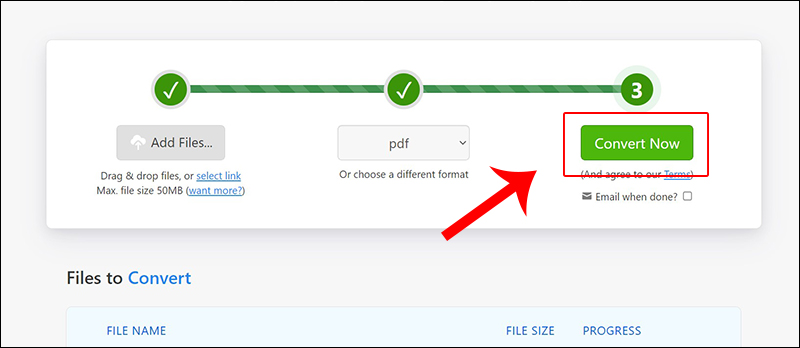 Chọn Convert Now
Chọn Convert Now
Chuyển file PDF sang PRC
Bước 1: Truy cập trang web Zamzar TẠI ĐÂY.
Bước 2: Chọn Add Files.
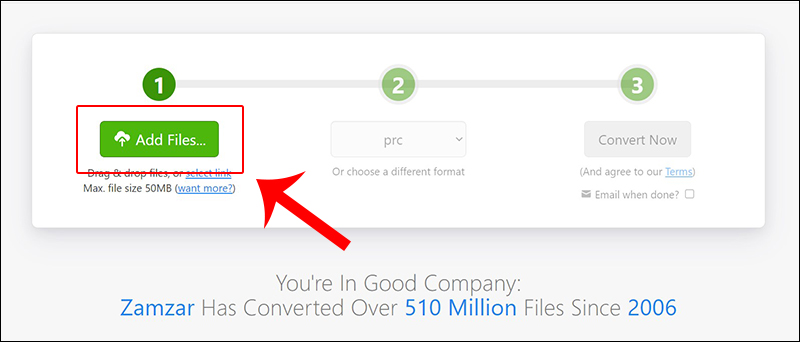 Chọn Add Files
Chọn Add Files
Bước 3: Chọn file PDF của bạn > Chọn Open.
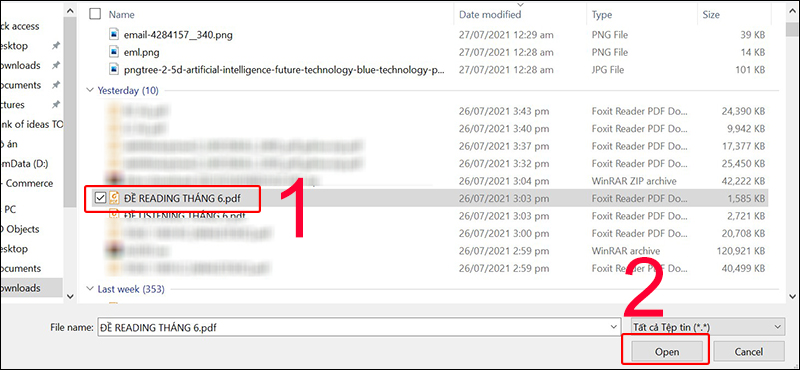 Chọn file PDF của bạn
Chọn file PDF của bạn
Bước 4: Chọn Convert Now.
 Chọn Convert Now
Chọn Convert Now
6. Không mở được file có phần mở rộng PRC?
Việc không thể mở và sử dụng file PRC không nhất thiết có nghĩa là bạn không cài đặt phần mềm thích hợp trên máy tính của mình mà có thể có các sự cố khác cũng ngăn cản quá trình làm việc với loại file này.
Ngoài ra, có thể có nhiều nguyên nhân khiến bạn gặp sự cố khi mở file PRC trên hệ thống nhất định. Bạn có thể xử lý vấn đề này mà không cần đến sự trợ giúp của chuyên gia Công nghệ thông tin. Bạn có thể tham khảo các bước xử lý sau:
– Bước 1: Tải xuống và cài đặt Amazon Kindle.
– Bước 2: Kiểm tra phiên bản của Amazon Kindle và cập nhật nếu cần.
– Bước 3: Đặt ứng dụng mặc định để mở file PRC cho Amazon Kindle.
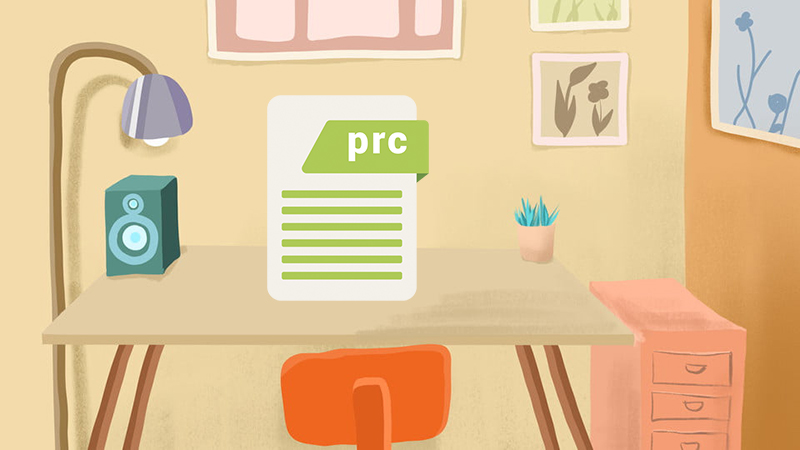 Một số lý do không thể mở phần mở rộng PRC
Một số lý do không thể mở phần mở rộng PRC
Một số sản phẩm laptop giúp bạn chuyển đổi file PRC mượt mà và hiệu quả:
Hy vọng sau khi tham khảo bài viết này bạn đã có những kiến thức về file PRC và cách mở, chuyển đổi file PRC sang PDF và ngược lại. Cám ơn các bạn đã theo dõi bài viết, hẹn gặp lại các bạn ở những bài viết tiếp theo!
- Share CrocoBlock key trọn đời Download Crocoblock Free
- Cung cấp tài khoản nghe nhạc đỉnh cao Tidal Hifi – chất lượng âm thanh Master cho anh em mê nhạc.
- Hướng dẫn cách khắc phục lỗi usb bị ẩn file cho bạn
- Cách cạo râu chuẩn giúp cạo râu sạch & lâu mọc lại – QuanTriMang.com
- iPhone 12 Pro có mấy màu? Màu nào có giá đắt nhất? | websosanh.vn
- Artory
- HÔM NAY LÀ CUỐI TUẦN, CẢM XÚC CỦA BẠN THẾ NÀO
Bài viết cùng chủ đề:
-
Cách giới hạn băng thông wifi trên router Tplink Totolink Tenda
-
Sự Thật Kinh Sợ Về Chiếc Vòng Ximen
-
"Kích hoạt nhanh tay – Mê say nhận quà" cùng ứng dụng Agribank E-Mobile Banking
-
Nên sử dụng bản Windows 10 nào? Home/Pro/Enter hay Edu
-
Cách gõ tiếng Việt trong ProShow Producer – Download.vn
-
Phân biệt các loại vạch kẻ đường và ý nghĩa của chúng để tránh bị phạt oan | anycar.vn
-
Câu điều kiện trong câu tường thuật
-
Gỡ bỏ các ứng dụng tự khởi động cùng Windows 7
-
Cách xem, xóa lịch sử duyệt web trên Google Chrome đơn giản
-
PCI Driver là gì? Update driver PCI Simple Communications Controller n
-
Sửa lỗi cách chữ trong Word cho mọi phiên bản 100% thành công…
-
Cách reset modem wifi TP link, thiết lập lại modem TP Link
-
Thao tác với vùng chọn trong Photoshop căn bản
-
Hình nền Hot Girl cho điện thoại đẹp nhất
-
Cách nhận dạng đồ thị hàm số mũ và logarit, bậc nhất, bậc 2, 3, 4
-
Chơi game kiếm tiền thật trên mạng uy tín 2021 – Nghialagi.org



